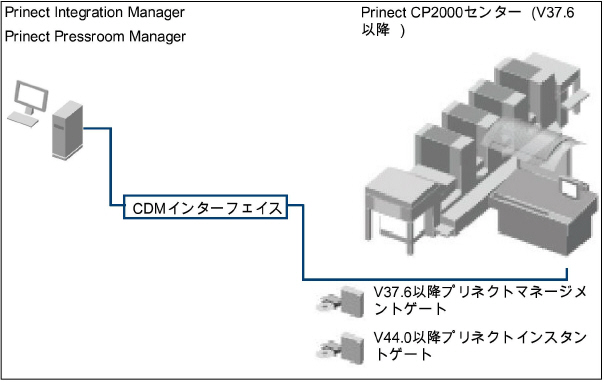
Prinect CP2000 Center 印刷機に接続する
印刷機にジョブを送信できる前に印刷機をプリネクトプレスルームマネージャー/プリネクトインテグレーションマネージャーに"ログオン"させます。即ち、両方のシステムを接続する必要があります。
この接続が確立されてからMISまたはプリプレスステムからジョブがプリネクトプレスルームマネージャー/プリネクトインテグレーションマネージャーにより処理され、印刷機へ送信されることが可能になります。
•Prinect CP2000 Center 側で必要な条件
•プリネクトCP2000センターでカラー測定データディレクトリを設定する(プリネクトアクシスコントロールIが接続されている場合に限る)
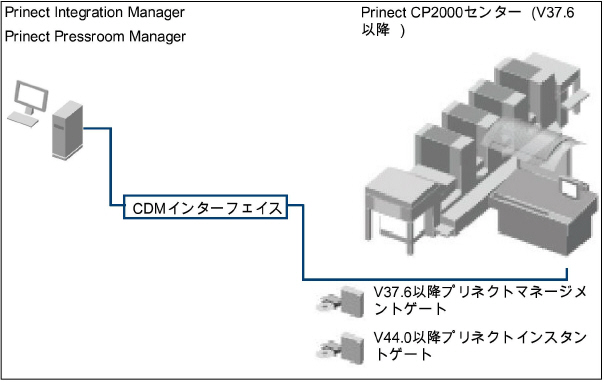
プリネクトプレスルームマネージャー/プリネクトインテグレーションマネージャーとの接続には以下の前提条件が整っていることが必要です:
•ソフトウェアバージョンV37.6以降でソフトモジュールプリネクトマネージメントゲートが実装されている。
•ソフトウェアバージョンV44.0以降でソフトモジュールプリネクトインスタントゲートが実装されている。
•プリネクトCP2000センター印刷機用ネットワークとネットワーク接続。
"アナライズポイント"オプションでジョブが正しく評価/分析されるようにするため、設定時には以下の点に注意してください。
印刷機で"ジョブ関連でのみ印刷"オプション(バージョンV46.0以降)を有効にした場合は、ジョブが1つロードされ、BDEによって開始されている必要があります。これはつまり、ジョブ開始メッセージの送信後に初めて印刷が可能であることを意味します。そのジョブが中断されたり、中止されたりすると、印刷できなくなります。
"ジョブ関連でのみ印刷"を有効化するために、下の図に従い、プリネクトCP2000センターで"システム>サービス>プリネクト構成>基本設定>ジョブ関連でのみ印刷"に移ります。

•プリネクトインテグレーションマネージャー/プリネクトプレスルームマネージャーへの装置登録時、操作グループから装置に事前定義されたオペレーション(BDEメッセージ)を割当てます。オペレーション(BDEメッセージ)を作成する際は、"ジョブ情報"属性を使用して以下を定義できます:
·ジョブがロードされていて、BDEによって開始されている場合にのみ、機械でオペレーション(BDEメッセージ)が有効化される。ジョブ情報は"必須"に設定しなければなりません。
·オペレーション(BDEメッセージ)はロードされたジョブがない場合でもある場合でも有効化されていることが必要です。ジョブ情報は空のまま。
·ロードされているジョブがなくても必ずオペレーション(BDEメッセージ)を有効化。ジョブ情報は"無し"に設定しなければなりません。
即ち、加工時間に影響するオペレーション(BDEメッセージ)の場合は常に"ジョブ情報"属性を"必須"に設定しなければなりません。詳細説明はJMFの内容の構成をご参照ください。
操作には原則として次のルールが適用されます。
•新規操作では最初に、SFDC(作業場のデータ収集)を起動する必要があります。この後、生産を開始することができます。
•ジョブを適用する際には、必ずカウンタをゼロに戻してください。さもなければ新ジョブが直前ジョブの総数カウンターで開始します。
•機械が指定した予定枚数に達しても、BDE 技術上"終了"になる前にカウンタをゼロに設定することはできません。新規ジョブを開始するまでカウンタをリセットしないでください。
注記:詳しいジョブのロード方法はプリネクトCP2000センター印刷機取説を参照してください。
1."ジョブ"メニューに移り、"ジョブの準備"をクリックします。
2."ジョブをロード"ボタンをクリックします。
·データメモリを選択してください。この例では、"ワークステーションインターフェイス"。
·データストレージは事前に構成されていなければなりません。これに関しては、プリネクトCP2000センターでのデータストレージの構成 を参照してください。

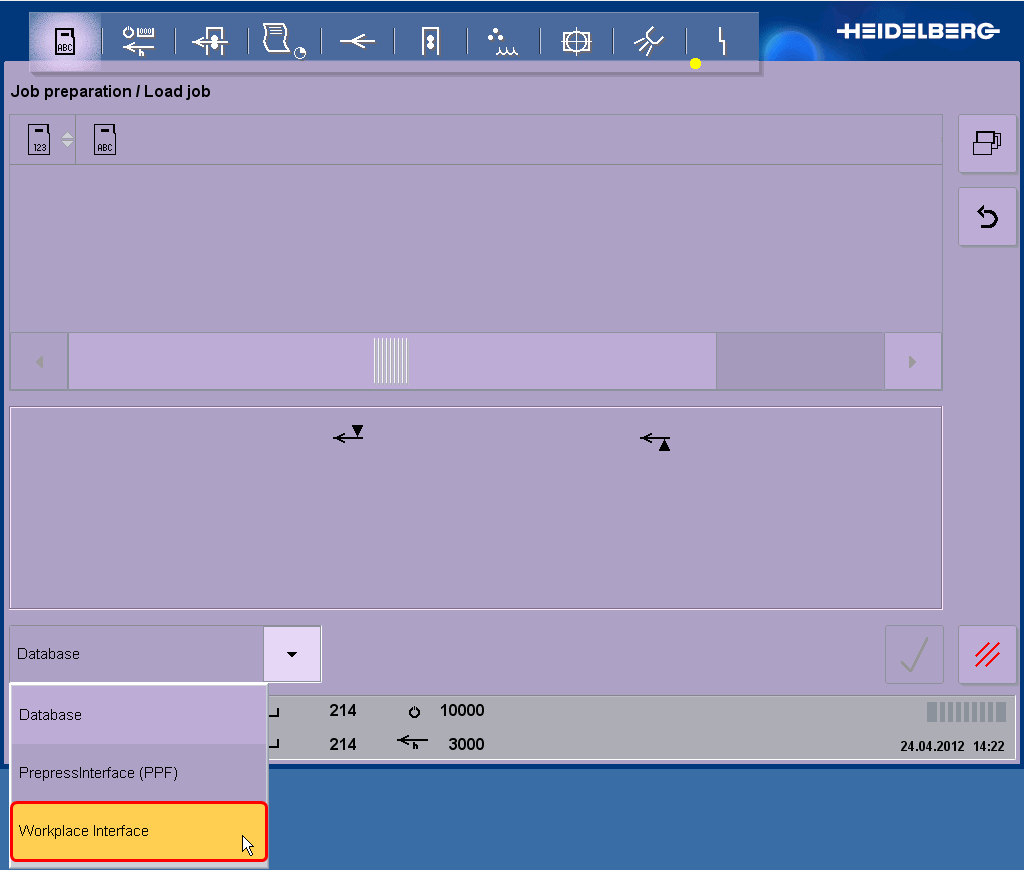
3.次に必要なジョブを選び、装置の緑チェックからロードします。ジョブのロード後は、自動的に"ジョブ"メニューが表示され、選択されたジョブがメニューウィンドウに表示されます。
4."ジョブを確定する"ボタンをクリックします。"ジョブの準備/ジョブを適用"メニューが表示されます。ここではいずれの場合でも次の2つアイコンを有効化して次にジョブを開始できるようにします。

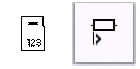
5.用紙枚数を印刷する。

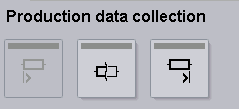
6.生産予定枚数に達したら PDC によってジョブを終了します。
7.データストレージから新ジョブをロードします。